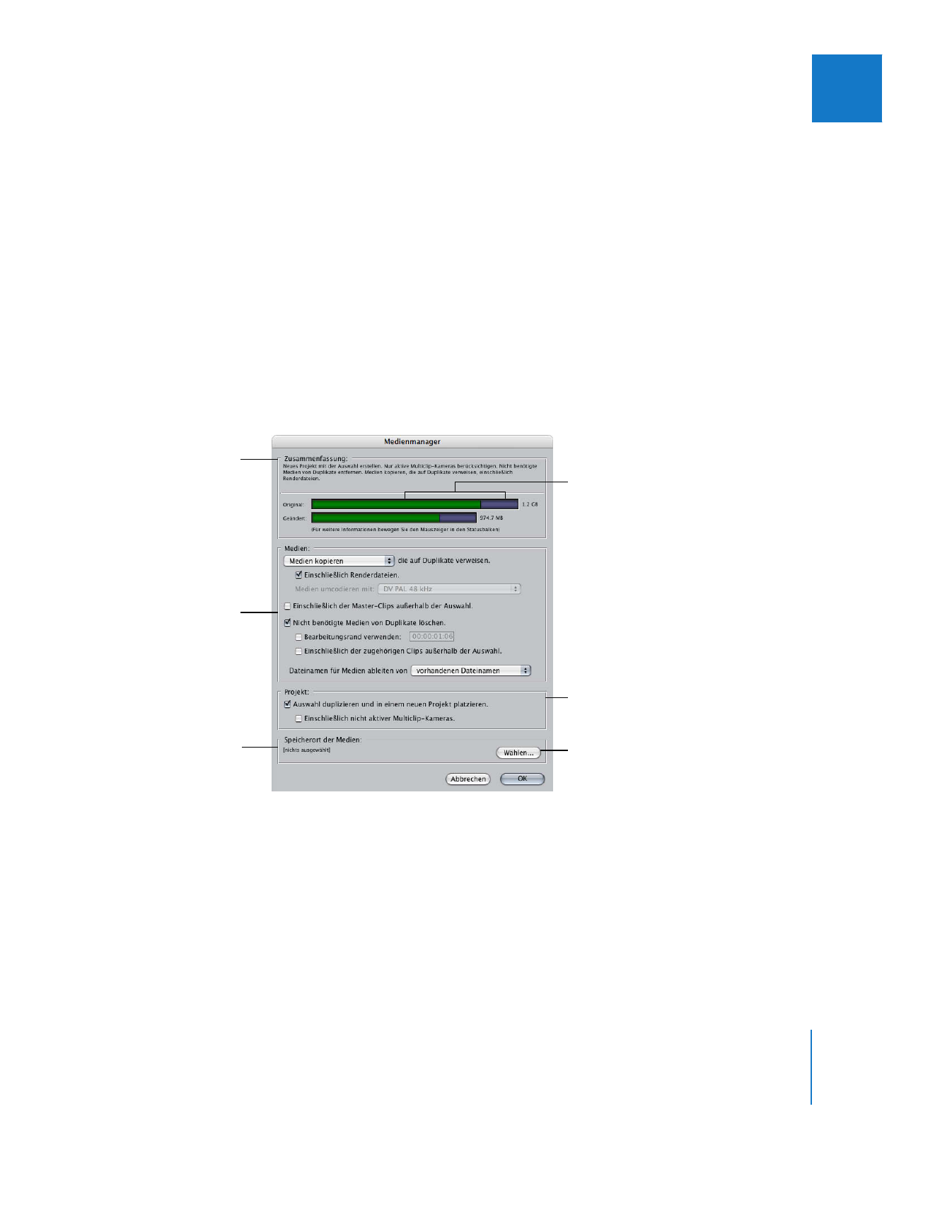
Einstellungen und Optionen im Fenster „Medienmanager“
Der Medienmanager bietet eine Reihe von Optionen, von denen viele einander beein-
flussen. Manche Optionen sind für einige Aktionen nicht verfügbar und in anderen
Fällen sind bestimmte Optionen immer aktiviert. Wenn bestimmte Optionen grau dar-
gestellt sind, wird damit meist sichergestellt, dass für Clips außerhalb Ihrer Auswahl
keine benötigten Medien verloren gehen, wenn Sie Ihre Mediendateien verarbeiten.
Gehen Sie wie folgt vor, um den Medienmanager zu öffnen:
m
Wählen Sie Objekte im Fenster „Browser“ oder in einer Sequenz aus. Führen Sie dann
einen der folgenden Schritte aus:
 Wählen Sie „Ablage“ > „Medienmanager“.
 Klicken Sie bei gedrückter Taste „ctrl“ auf einen Clip oder eine Sequenz im Fenster
„Browser“ oder im Fenster „Timeline“. Wählen Sie anschließend „Medienmanager“ aus
dem angezeigten Kontextmenü aus.
Im Abschnitt „Speicher-
ort der Medien“ wird der
Speicherort auf dem
Volume angezeigt, an
dem neue Medienda-
teien abgelegt werden.
Der Abschnitt „Zusam-
menfassung“ enthält
einen Text und eine
grafische Darstellung der
gewählten Optionen
sowie deren Auswirkun-
gen auf Ihr Projekt
und die zugehörigen
Mediendateien.
Klicken Sie auf diese Taste, um einen
Speicherort für die ausgewählten
Objekte festzulegen.
Im Abschnitt „Medien“
wählen Sie die Aktion
aus, die Sie auf die aus-
gewählten Objekte
anwenden möchten.
Der Abschnitt „Projekt“
bestimmt, ob ein Duplikat-
projekt erstellt wird.
Bei den grünen Segmenten handelt es
sich um Mediendateien, bei den blauen
um Renderdateien.
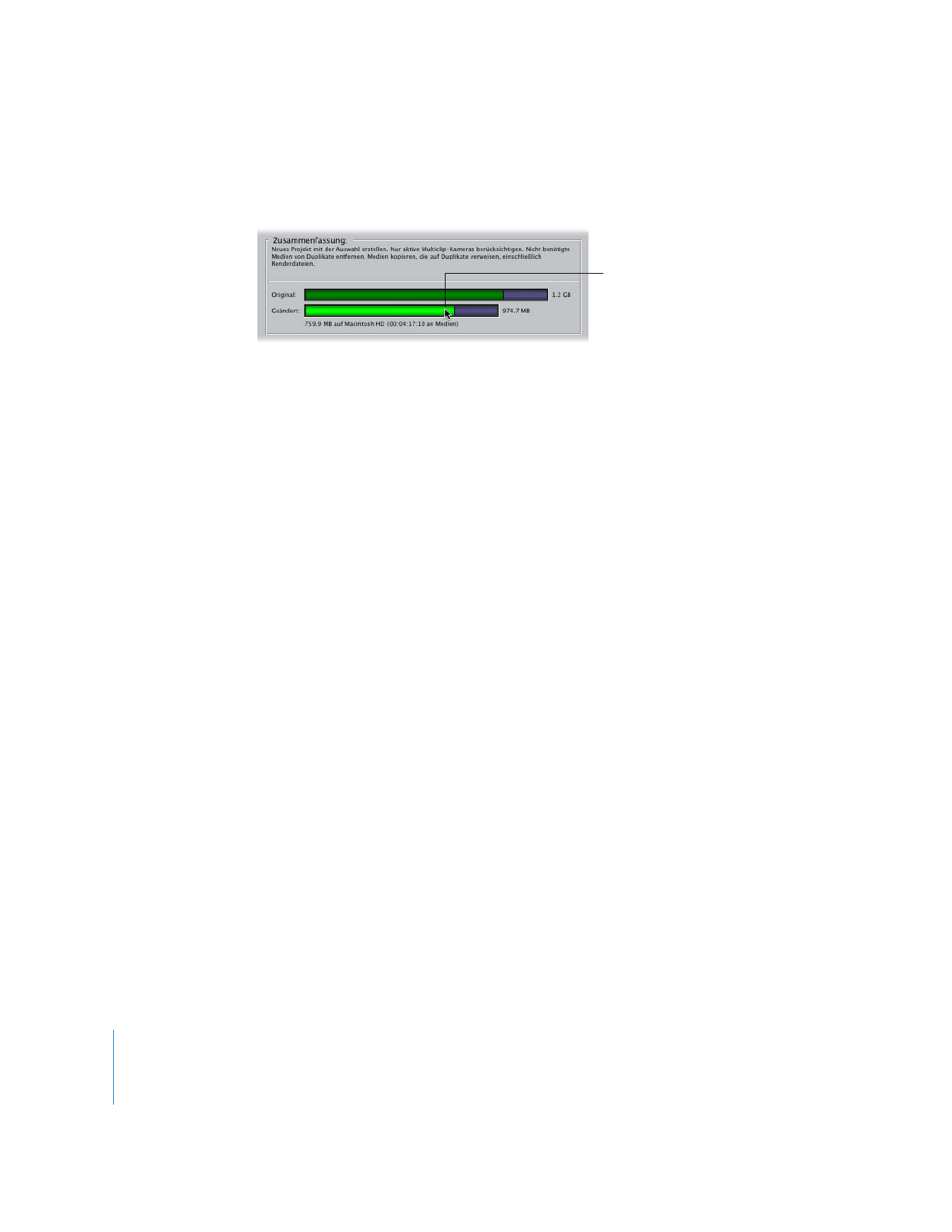
104
Teil I
Medien- und Projektmanagement